win10怎么恢复大小写按键?win10大小写切换按键恢复方法
- WBOYWBOYWBOYWBOYWBOYWBOYWBOYWBOYWBOYWBOYWBOYWBOYWB转载
- 2024-02-11 16:18:22913浏览
在使用Win10系统的过程中,有时我们可能会遇到大小写切换按键失灵的问题,这给我们的使用带来了一定的不便。那么,如何恢复Win10系统的大小写切换按键呢?下面由php小编柚子为大家介绍一种简单的方法,帮助您解决这一问题。通过简单的操作,您可以轻松地恢复Win10系统的大小写切换按键,让您的键盘使用更加顺畅。
win10大小写切换按键恢复方法:
1、“win+i”快捷键打开“设置”界面,进入到新的界面后,点击左侧栏中的“输入”选项,接着点击右侧中的“高级键盘设置”。
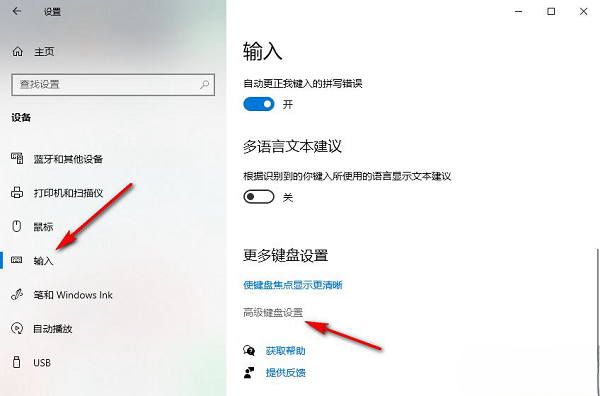
2、随后点击其中的“语言栏选项”。
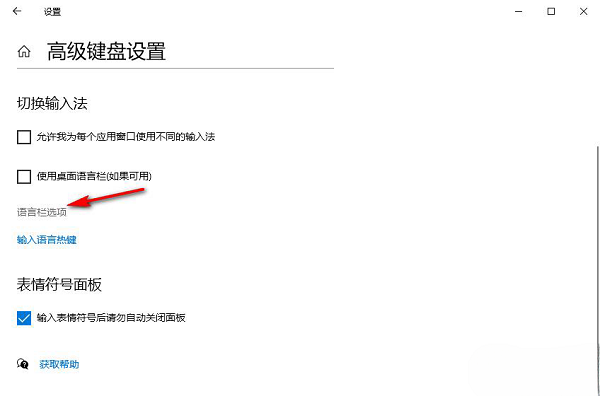
3、在打开的窗口中,切换到上方中的“高级键设置”选项卡,然后找到其中的“按 CAPS LOCK键”将其勾选上,最后点击确定保存就可以了。
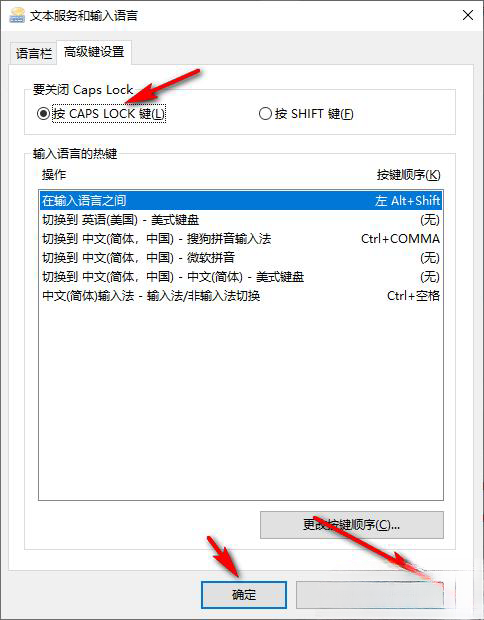
以上是win10怎么恢复大小写按键?win10大小写切换按键恢复方法的详细内容。更多信息请关注PHP中文网其他相关文章!
声明:
本文转载于:xpwin7.com。如有侵权,请联系admin@php.cn删除

